
 Jeśli kiedykolwiek musiałeś przeglądać lokalizacje plików zwykłych programów Windows, być może zauważyłeś jedną dziwność. Niektóre pliki aplikacji są duplikowane i kilka razy. Na przykład w 64-bitowym systemie Windows 8.1 aż 6 plików wykonywalnych Notatnika.exe znajduje się w różnych katalogach partycji systemowej. Dlaczego potrzebujemy tak dziwnego powielania?
Jeśli kiedykolwiek musiałeś przeglądać lokalizacje plików zwykłych programów Windows, być może zauważyłeś jedną dziwność. Niektóre pliki aplikacji są duplikowane i kilka razy. Na przykład w 64-bitowym systemie Windows 8.1 aż 6 plików wykonywalnych Notatnika.exe znajduje się w różnych katalogach partycji systemowej. Dlaczego potrzebujemy tak dziwnego powielania?
Konieczne jest także zapewnienie zgodności z aplikacjami innych firm korzystającymi z Notatnika do niektórych ich potrzeb. Powód jest prosty - w różnych programach zalecana ścieżka do Notatnika może się różnić, a aby wyeliminować problemy, programiści Microsoft postanowili umieścić notepad.exe w kilku miejscach. To samo dotyczy wielu innych zwykłych aplikacji, na przykład WordPad.
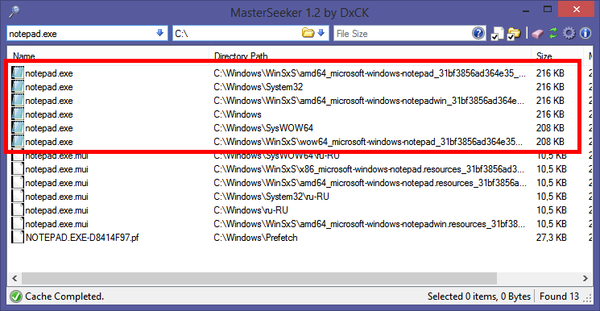
Twarde linki lub Twardy link
W rzeczywistości duplikacja wcale nie musi mieć miejsca. To, co widzisz i definiujesz jako prawdziwy plik, może w rzeczywistości okazać się Hard Link - specjalny rodzaj łącza służący do tworzenia ścieżek do jakiegoś pliku. Takie linki nazywane są twardymi linkami. Ciekawe, że plik w systemie NTFS może zawierać do 1023 twardych linków, a wszystkie będą wyglądały jak jego dokładna kopia, z wyjątkiem nazwy i rozmiaru. Podobnie jak skróty, twarde linki mogą mieć różne nazwy.
Ale ich zawartość i atrybuty są wspólne, a jeśli zmienisz je w jednym takim łączu, zmiany wpłyną na wszystkie inne łącza, nawet te, które zostały usunięte do Kosza. Jeśli chodzi o rozmiar twardych linków, jest to tylko jeden wygląd. Ponieważ nie ma praktycznie żadnej wagi, łącza tego typu są definiowane przez Eksploratora jako pliki, które mają rzeczywistą wagę, co czasem powoduje wiele pytań i trudności podczas ręcznego czyszczenia wielu katalogów systemowych, takich samych Winsxs. Hard Link ma swoje ograniczenia. Możesz więc tworzyć twarde linki tylko do plików i tylko w jednym woluminie.
Na szczęście zwykli użytkownicy rzadko spotykają twarde linki, w przeciwnym razie prawdopodobnie doprowadziłoby to do zamieszania i poważnych problemów. Nie będziemy opisywać wszystkich cech zachowania twardych linków, ponieważ zajęłoby to zbyt wiele czasu. Zamiast tego zalecamy samodzielne utworzenie Hard Link i eksperymentowanie z nimi. Oto przykład. Utwórz prosty plik tekstowy file1.txt na pulpicie i zapisz coś w nim. Teraz otwórz wiersz poleceń i utwórz kilka twardych linków o nazwach file2.txt i file2.txt. Jak to:
cd% userprofile% \ desktop
fsutil hardlink utwórz plik2.txt plik1.txt
fsutil hardlink utwórz plik3.txt plik1.txt

Zauważ, że po poleceniu create najpierw pojawia się nazwa twardego łącza, a następnie nazwa oryginalnego pliku. Możesz także tworzyć twarde linki do innych twardych linków. Ogólnie baw się dobrze. Jestem pewien, że znajdziesz dla siebie wiele interesujących rzeczy..

Łącza symboliczne lub Łącze symboliczne
W przeciwieństwie do linków twardych, dowiązania symboliczne lub dowiązanie symboliczne mają większą elastyczność. Są przeznaczone do wygodnej organizacji obiektów systemu plików, a także do optymalizacji wydajności aplikacji na dyskach SSD. Łącza tego typu można tworzyć zarówno dla plików, jak i katalogów, w tym sieciowych; komunikują się między woluminami przy użyciu ścieżek względnych. Zasada działania dowiązania symbolicznego przypomina zwykłą etykietę.
Korzystanie z Symbolic Link może mieć sens, jeśli potrzebujesz uzyskać dostęp do jednego pliku z różnych miejsc. Dowiązania symboliczne są tworzone za pomocą polecenia mklink:
mklink D: \ file2.txt% userprofile% \ desktop \ file1.txt
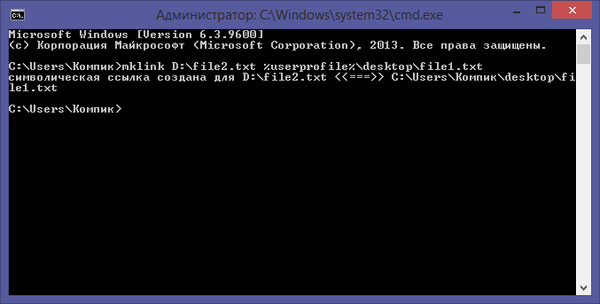
Pierwszy po poleceniu jest ścieżką do dowiązania symbolicznego, drugi to ścieżka do oryginalnego pliku. Jeśli potrzebujesz utworzyć symboliczne łącze do katalogu, używane jest to samo polecenie mklink, ale z klawiszem \ d.
mklink \ d D: \ folder2% userprofile% \ desktop \ folder1
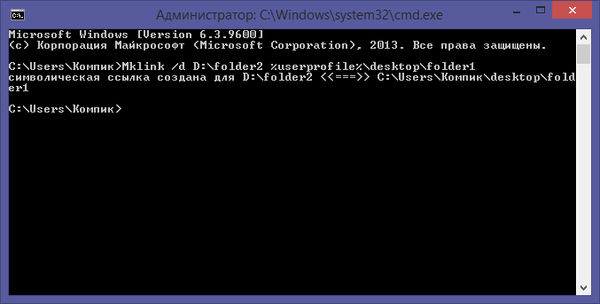
Zewnętrznie dowiązania symboliczne prawie nie różnią się od zwykłych skrótów, z wyjątkiem zaznaczania dowiązania symbolicznego we właściwościach pliku lub daty utworzenia zamiast ścieżki do oryginału w katalogu. Ponadto, jeśli usuniesz oryginał, a następnie spróbujesz podążać za dowiązaniem symbolicznym, po prostu się nie otworzy, a gdy spróbujesz otworzyć uszkodzony skrót, pojawi się komunikat wskazujący, że oryginalny plik jest niedostępny. Ale najważniejszą różnicą w stosunku do skrótów jest to, że podczas pracy z dowiązaniami symbolicznymi Windows nadal będzie zakładał, że pracujesz z oryginalnym obiektem.
To wszystko na teraz. Następnym razem przyjrzymy się sposobowi użycia linków symbolicznych z bardziej szczegółowymi przykładami, a jednocześnie dowiemy się, jakie narzędzia są używane do pracy z twardymi i symbolicznymi linkami.
Miłego dnia!











